Todos los días la cantidad de preguntas sobre computadorasse vuelve cada vez más. Y muchos de ellos están asociados principalmente con la red mundial. Entre las preguntas formuladas por muchos usuarios, se menciona a menudo el servicio DHCP. ¿Cómo instalarlo y configurarlo? Después de leer lo que se escribe a continuación, comprenderá por qué se necesita este servidor y cómo trabajar con él.
Información básica sobre DHCP

¿Qué necesita saber para instalar el servidor requerido?
Un servicio llamado DHCP Servers puede serinstálelo solo en una computadora que esté controlada por un sistema operativo de tipo servidor Windows. Para instalar dicho servidor, necesitará lo siguiente:
1. Vaya a "Agregar o quitar programas", que se encuentra en el "Panel de control".
2. Deberá seleccionar la pestaña "Agregar y quitar componentes", que se encuentra en el panel izquierdo.
3. Después de eso, debería iniciarse el "Asistente de componentes". Deberá hacer clic en el botón "Siguiente".
4. Debe seleccionar una sección como "Servicios de red" y hacer clic en el botón llamado "Composición".
5. Deberá seleccionar la entrada "Configuración dinámica de host" y hacer clic en el botón "Aceptar".
6. Después de eso, debe hacer clic en el botón "Finalizar" y luego en el elemento "Cerrar".

Ahora podemos decir que el servidor DHCP para Windows XP y otros sistemas de esta familia está completamente instalado.
¿Cómo pasar por el procedimiento de autorización del servicio?
Para autorizar el servidor DHCP, debe seguir algunos pasos importantes:
1. Complete el procedimiento de registro, asumiendo los derechos de un miembro del grupo Administradores de empresas.
2. Abra el complemento del servidor a través de la pestaña "Herramientas administrativas", que se encuentra en el menú "Inicio" en todos los programas.
3. Seleccione el elemento de complemento que es la raíz. Debe hacer clic en él con el botón derecho del mouse y encontrar un comando llamado "Buscar servidores autorizados".
4. Esto mostrará todos los servicios. Para agregar un nuevo servidor DHCP, debe hacer clic en el botón "Agregar".
5. Introduzca los datos (dirección IP del nuevo servidor o su nombre). Después de eso, presione el botón "Aceptar".
6. Luego, debe cerrar todo haciendo clic en el botón correspondiente.
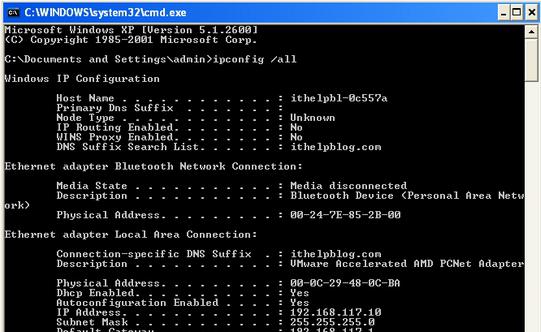
¿Qué se debe hacer para configurar el servidor?
El servidor instalado debe configurarse cuandoayuda usando una utilidad especial llamada DHCP Manager. Deberá instalarse después de que se produzca la instalación del servicio correspondiente. Entonces, ¿cómo se configura un servidor DHCP?
1. Es necesario abrir el programa previamente instalado. El Administrador de DHCP se encuentra en la pestaña "Administración".
2. Una vez que haya encontrado la inscripción "Computadora local", deberá hacer doble clic en ella con el botón derecho del mouse.
3. Es necesario seleccionar el comando "Crear", que se encuentra en el menú con el nombre "Área".
4. Se abrirá un cuadro de diálogo.En él deberá ingresar información del siguiente tipo: dirección inicial, dirección final. En consecuencia, el usuario, al ingresar estos datos, delimita los límites del uso del cliente. También deberá ingresar la máscara de subred y las direcciones de inicio y finalización que desea excluir del rango. También deberá marcar los datos relacionados con la única dirección que está excluida del rango general, la hora de su uso y el nombre.
5. Después de ingresar cualquier comentario, deberá hacer clic en el botón "Aceptar".
6. Cuando se le solicite que active el rango, deberá hacer clic en el botón "Sí".
Ahora sabe cómo configurar un servidor DHCP. Esperamos que encuentre útil esta información.
¿Cómo habilitar correctamente el servicio requerido?

Deberá iniciar la computadora comoadministrador. Luego debe ir al menú "Inicio". En la línea titulada "Ejecutar" debe ingresar un comando como napclcfg.msc, y luego presionar el botón "Aceptar". Una vez que se abra la ventana correspondiente, deberá realizar una elección a favor de un elemento como "Clientes de protección obligatoria". En la lista que se abre, seleccione el servidor que necesita (cliente DHCP forzado). Al hacer clic en él con el botón derecho del mouse, debe seleccionar el comando "Activar".
¿Qué sucede si es necesario combinar varias computadoras en una red?
A veces, es necesario combinar varias PC en una red. Y para no asignar direcciones IP manualmente, el servicio DHCP está involucrado. Esto se hace de la siguiente manera:
1. Es necesario poner en la computadora personal el recibo de la dirección IP en modo automático.
2. Una vez cargado, se enviará una solicitud para proporcionar una dirección.
3.Esta solicitud será recibida por absolutamente todas las computadoras que estén en la misma red. Sin embargo, la respuesta solo la generará el servidor DHCP. Es él quien proporcionará a la computadora la dirección que está libre. Además, se transmitirán datos sobre la máscara, la dirección de la puerta de enlace, etc.
4. Después de recibir todos los parámetros necesarios, la computadora podrá aplicarlos. Naturalmente, después del reinicio, la solicitud se enviará nuevamente. En consecuencia, se recibirá una nueva dirección IP.
¿Qué debo hacer para configurar el servicio a través de un enrutador?

1. Command Router> en le permite obtener un estado privilegiado.
2. El comando Router # conf t lo ayudará a ingresar a la configuración global.
3. Al ingresar Router (config) #inf fa0 / 1, es posible ingresar al modo de configuración de la interfaz.
4. Al ingresar la dirección #ip del enrutador (config-if), puede configurar la dirección IP. También se establecerá la máscara de subred.
5. La etiqueta Router (config-if) #no shut permitirá apagar la interfaz.
6. Al escribir un comando como Router (config-if) #exit, puede volver al menú de configuración global.
¿Cómo configurar correctamente el servidor en sí?
Una vez que se hayan completado todos los puntos anteriores, puede continuar con la configuración del servidor. Es él quien distribuirá todos los parámetros necesarios a las computadoras.
1. Con el comando Router (config) #ip dhcp pool test, podrá crear direcciones de pool que se denominarán Test.
2.Con el comando Router (dhcp-config) #network, se especificará la subred. En él se realiza la distribución de la dirección IP.
3. Debido al comando Router (dhcp-config) # default-router, un parámetro como default-gateway se transmitirá a una computadora específica.
4. El comando Router (dhcp-config) # dns-server le permite pasar un parámetro específico a la red DNS.
5. El comando Router (dhcp-config) #exit lo regresa al menú de configuración global.
Pero, ¿y si no necesita distribuir absolutamente todas las direcciones?

Al configurar un servidor DHCP en Windows 7, puede ingresaruna etiqueta como Router (config) #ip dhcp excluded-address. Le permite eliminar de la distribución todas las direcciones que se encuentran en un cierto rango. Si luego enciende la computadora, que está ajustada para emitir direcciones automáticamente, puede ver que recibió la dirección IP que actualmente está libre.
¿Existe alguna otra forma de configurar el servicio correctamente?
Ahora ya sabe qué es un servidor DHCP de enrutador y cómo puede configurarlo. Pero hay otro método de configuración que se aplica a los dispositivos del modelo de Cisco.
Si hay en la mayor cantidadvarias subredes y el deseo de asegurarse de que todas las direcciones se distribuyan de forma centralizada mediante el uso de un servidor, entonces no necesitará configurar el servidor en el dispositivo, sino indicar dónde está ubicado. Como ejemplo, puede demostrar el siguiente conjunto de comandos que lo ayudarán a lograr su objetivo:
1. Enrutador (config) #int fa0 / 1. Este comando le permite ingresar la configuración de la interfaz, que registra todas las solicitudes de las computadoras.
2. Router (config-if) #ip helper-address.Al escribir una inscripción similar, puede especificar la dirección en la que se encuentra el servidor que necesitamos. En consecuencia, el acceso a este servidor debe otorgarse a un enrutador específico. Además, la configuración del pool de direcciones que se distribuirán debe estar completamente completa.
Un esquema similar que te permite personalizarEl servidor DHCP Linux, Windows, Cisco asigna al enrutador una función de intermediario. Si se recibe una solicitud de una computadora específica, el dispositivo simplemente la reenviará al servidor especificado en el comando. También entregará la solicitud en la dirección opuesta.
No se deje intimidar por la complejidad de instalar el servicio
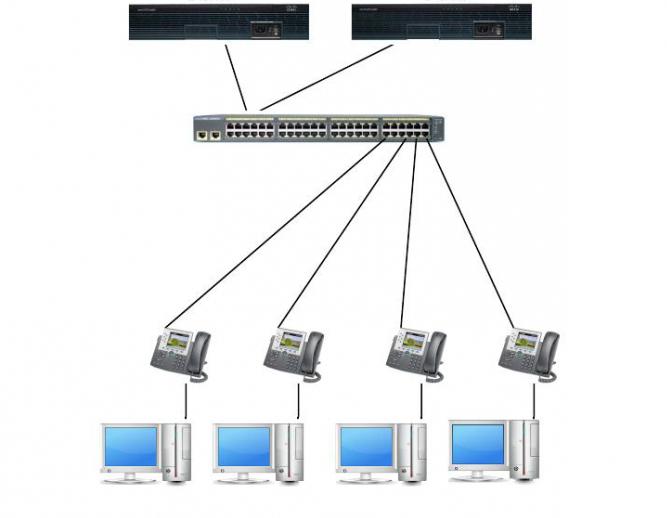
¿Qué errores pueden hacer que la configuración del servidor no se guarde?
Al trabajar con un servidor DHCP, puede encontrar los siguientes errores:
1. El cambio a la configuración básica se asignó incorrectamente.
2. Las direcciones se ingresaron incorrectamente.
3. El usuario ingresó la máscara de subred incorrecta.
4. La dirección del enrutador se ingresó incorrectamente.
5. La dirección del enrutador está fuera del rango de la subred.
6. El dominio se configuró incorrectamente.
7. El servidor DNS no se especificó correctamente.
8. El usuario ingresó la dirección del servidor de tiempo de manera incorrecta.
9. Ocurrió un error al introducir o ajustar rangos.
10. Las direcciones IP se crearon de forma incorrecta.
11. La dirección de destino se ingresó incorrectamente.
12. No fue posible agregar el rango requerido.
13. Hasta que todas las direcciones estén configuradas correctamente, no se agregará el rango.
14. Se ha introducido un rango cuyos parámetros coinciden con los parámetros del rango existente en el servidor DHCP.
Estos son los principales errores con los que más a menudonumerosos usuarios se enfrentan. Recuerda que todo debe hacerse con cuidado y minuciosidad, para que luego no tengas que corregir los datos ingresados previamente.










